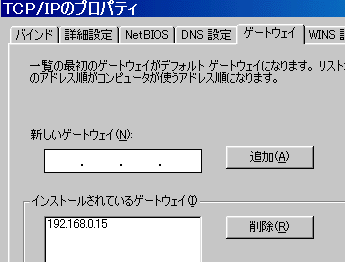/etc/hostsの設定
127.0.0.1 localhost.foo.jp localhost 192.168.0.15 hoge.foo.jp hoge #サーバー側(FreeBSD側のIPアドレス) 192.168.0.15 hoge.foo.jp. #サーバー側(FreeBSD側のIPアドレス) 192.168.0.2 Cleron Cleron.foo.jp #クライアント側(windows)のマシンのIPアドレス |
Windows98/95(クライアント側)の設定
Windowsのネットワーク→EtherCard-TCP/IP→プロパティを開き、 先ほど/etc/hostsに記述したクライアント(WIndows)側のIPアドレスを、以下のように設定します。
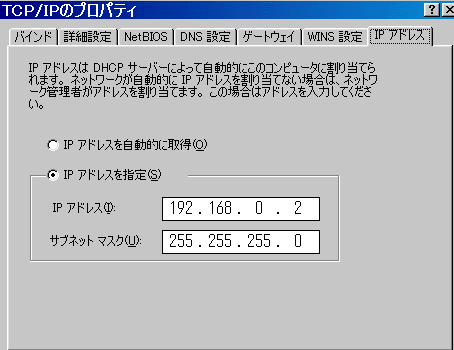
ゲートウェイアドレスを指定します。
ゲートウェイマシン/ルーターのアドレスを指定します。
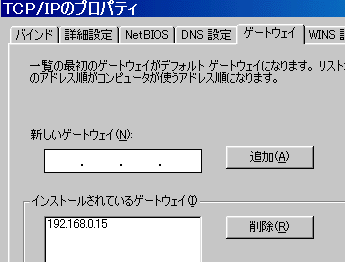
WINSの解決をしないを選択します。
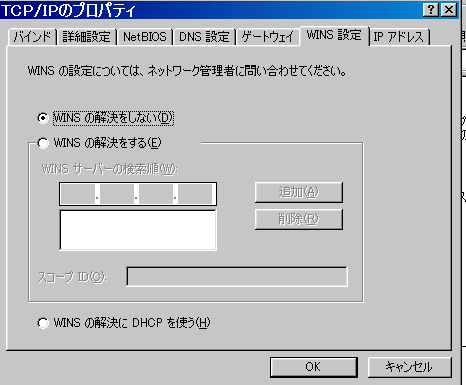
WindowsのHostsの設定
最後に、Windowsのフォルダの中のHostsを、さっき/etc/hostsで記述したものと、同じものを書いておきます。
# Copyright (c) 1998 Microsoft Corp. # # This is a sample HOSTS file used by Microsoft TCP/IP stack for Windows98 # # This file contains the mappings of IP addresses to host names. Each # entry should be kept on an individual line. The IP address should # be placed in the first column followed by the corresponding host name. # The IP address and the host name should be separated by at least one # space. # # Additionally, comments (such as these) may be inserted on individual # lines or following the machine name denoted by a '#' symbol. # # For example: # # 102.54.94.97 rhino.acme.com # source server # 38.25.63.10 x.acme.com # x client host 127.0.0.1 localhost.foo.jp localhost 192.168.0.15 hoge.foo.jp hoge 192.168.0.15 hoge.foo.jp. 192.168.0.2 Celeron Celeron.foo.jp |
Windows98/95(クライアント側)の設定
Windowsのネットワーク→EtherCard-TCP/IP→プロパティを開き、 IPアドレスを自動的に取得するようにします。

ゲートウェイアドレスを指定します。
サーバーマシンが一台しかない人は、そのサーバーのアドレスで良いと思います。